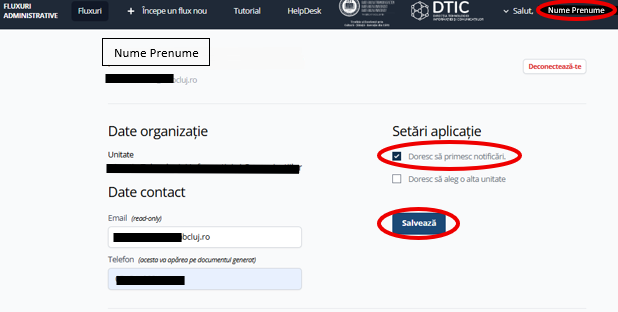Cuprins
1. Autentificare
4. Completarea datelor primare
5. Adăugarea detaliilor despre deplasare
7. Declarații privind cheltuielile
8. Acord privind prelucrarea datelor
9. Încărcarea documentelor justificative
Înainte de pornirea fluxului, vă rugăm să consultați Procedura pentru eliberarea Dispoziției Rectorului.
1. Autentificare
Accesați https://flux.ubbcluj.ro/, apăsați Autentificare și introduceți adresa de email instituțională (de tip @ubbcluj.ro sau @stud.ubbcluj.ro) și parola dvs. Completați verificarea multi-factor.
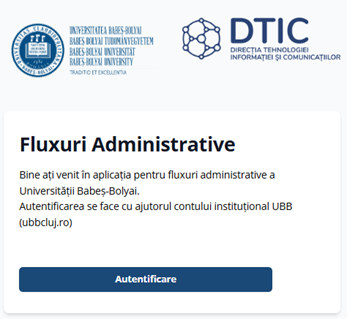
2. Modificarea unității
Pentru verificarea sau modificarea unității apăsați numele dumneavoastră.

Pentru a modifica unitatea bifați Doresc să aleg o altă unitate.
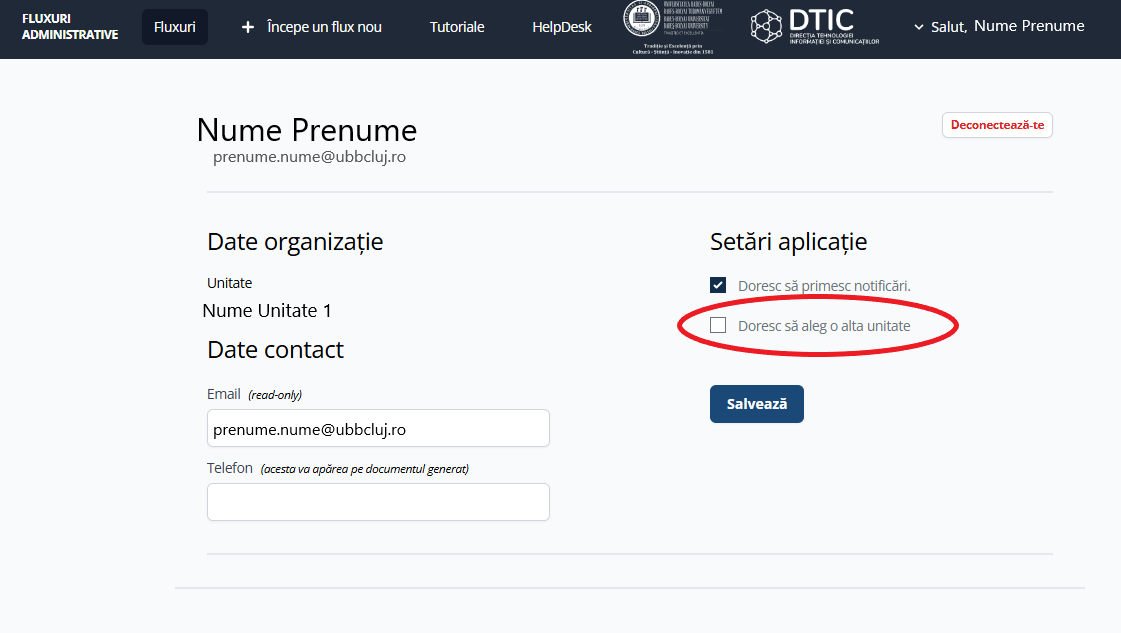
Alegeți unitatea dorită din lista afișată. Folosiți bara de căutare pentru a căuta după numele unității. Dacă nu se afișează unitatea dorită, vă rugăm să deschideți un tichet pe HelpDesk.
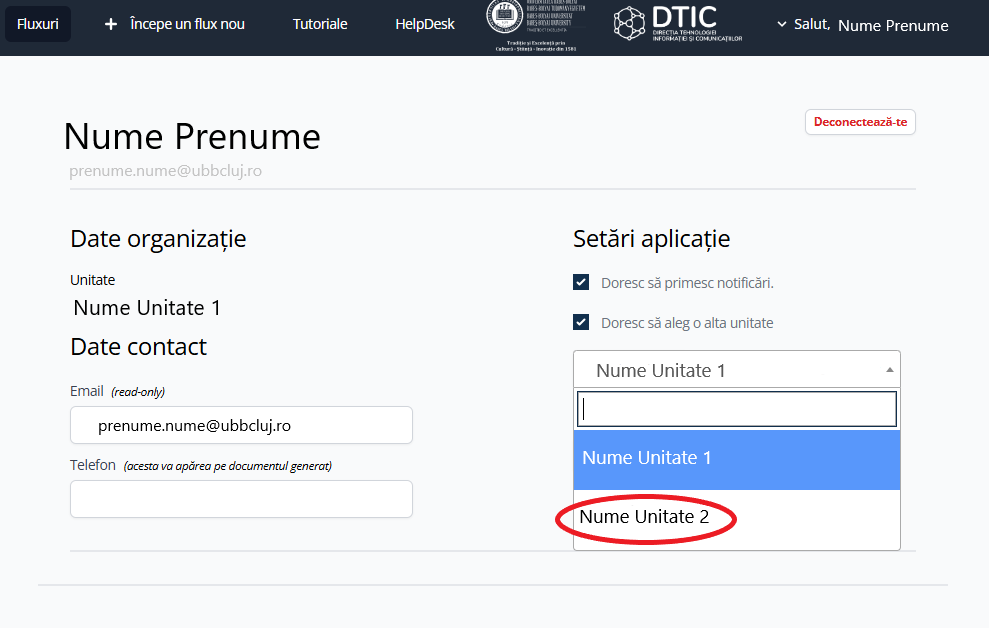
După ce ați ales unitatea dorită apăsați Salvează pentru a salva selecția.
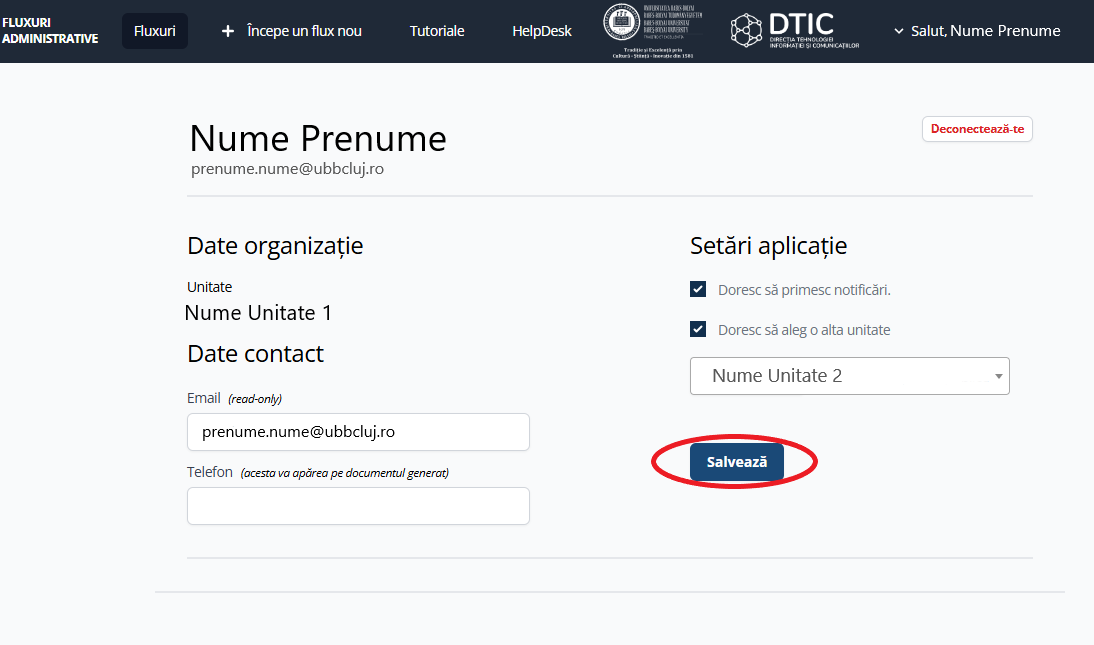
După salvare, unitatea selectată se va afișa în secțiunea Unitate. Dacă tipul unității permite alegerea unei secții, bifați Doresc să aleg o altă secție, alegeți secția dorită și apăsați Salvează.
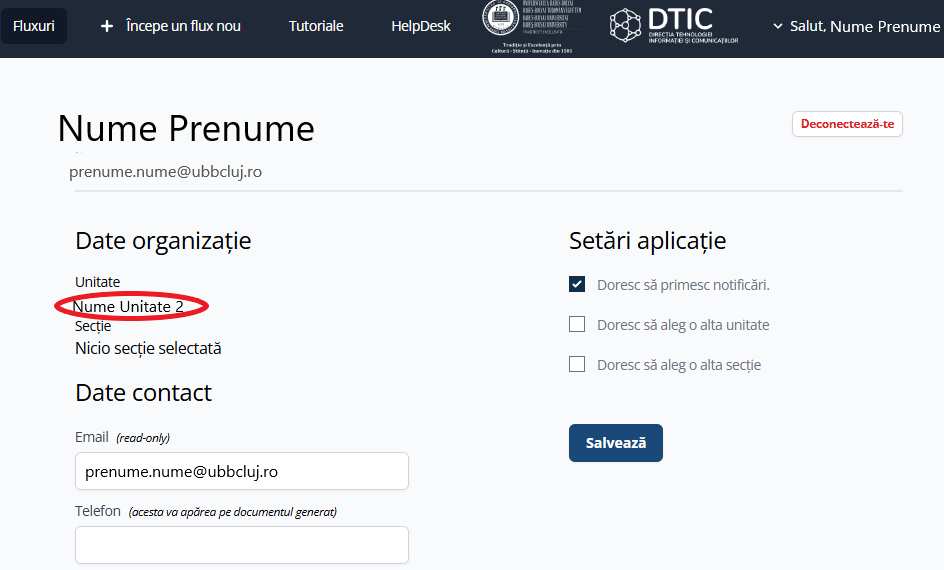
3. Inițierea unui flux nou
Apăsați + Începe un flux nou.

În secțiunea Alege tipul de flux alegeți Cerere Dispoziția Rectorului.
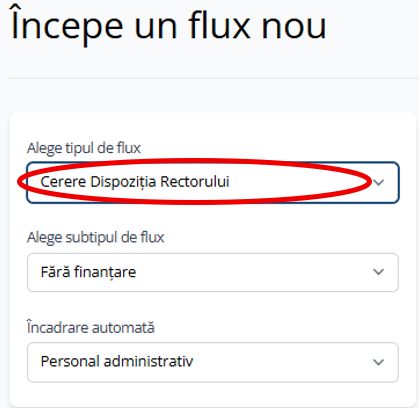
Alegeți subtipul de flux dorit (tipul de finanțare). Subtipurile de flux disponibile depind de încadrare.
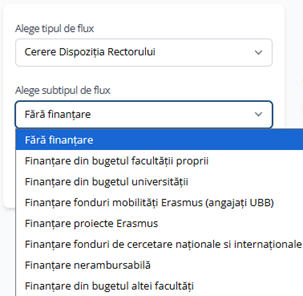
Dacă aveti mai multe încadrări, alegeți încadrarea pentru care doriți să inițiați fluxul. Dacă încadrarea dorită nu se afișează, asigurați-vă că ați selectat unitatea dorită din profilul dvs. Dacă aveti o singură încadrare, aceasta va fi completată automat.
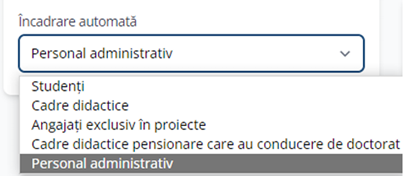
4. Completarea datelor primare
Completați datele primare pentru cerere. Alegeți data plecării și întoarcerii (conform biletelor de călătorie). Indicați perioada evenimentului (conform invitației). Data cererii se va genera automat.
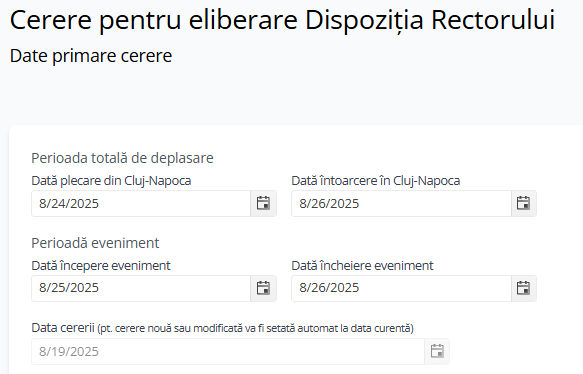
Indicați ruta mobilității dus-întors (de exemplu, Cluj-Napoca – Destinație – Cluj-Napoca).

Selectați mijlocul de transport din listă. Aveți posibilitatea de a tasta în câmpul indicat pentru a filtra lista. Puteți selecta unul sau mai multe mijloace de transport. În cazul în care selectați optiunea ”Auto personal împreună cu _”, va trebui să indicați numele complet al colegului/colegilor.
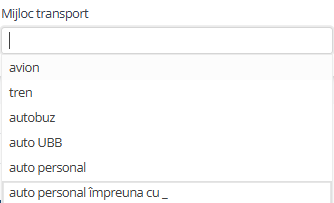
În cazul în care ați selectat un subtip de flux care implică mobilități Erasmus, bifați Mobilități Erasmus și completați datele legate de titularul de cont, bancă și IBAN.
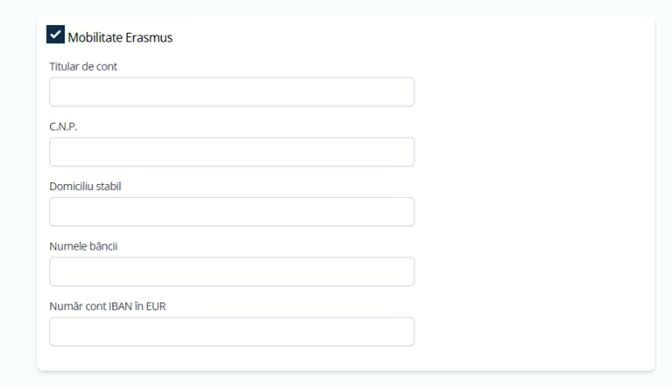
5. Adăugarea detaliilor despre deplasare
După completarea datelor primare apăsați butonul + Adaugă o deplasare pentru a completa detaliile deplasărilor. Puteți afișa sau ascunde deplasările adăugate cu ajutorul butonului Deplasări.
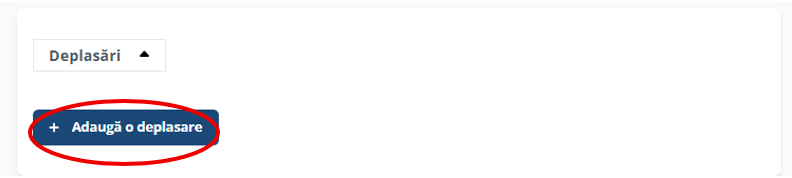
Completați datele deplasării. Alegeți scopul deplasării din listă. În cazul în care nu regăsiți scopul deplasării în listă, alegeți optiunea Alte scopuri, și introduceți scopul.
Introduceți localitatea și țara deplasării. Indicați data sosirii în localitate și data plecării din localitate.
În cazul deplasărilor multiple, puteți adăga mai multe deplasări apăsând din nou + Adaugă o deplasare. Puteți șterge o deplasare apăsând butonul Șterge.
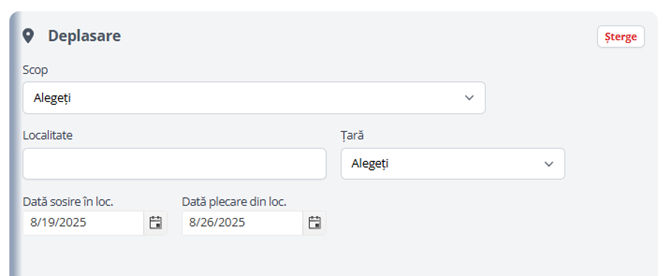
6. Adăugarea cheltuielilor
În cazul în care ați selectat un subtip de flux cu finanțare, puteți adăuga cheltuieli pentru fiecare deplasare apăsând butonul + Adaugă o cheltuială. Pentru a afișa sau a ascunde cheltuielile adăugate apăsați butonul Cheltuieli.
Puteți adăuga mai multe cheltuieli pentru fiecare deplasare apăsând butonul + Adaugă o cheltuială.
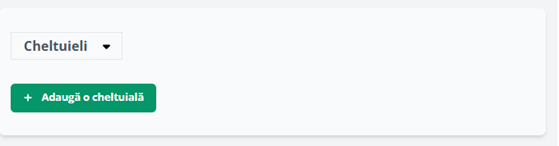
Alegeți tipul cheltuielii din listă. Dacă nu regăsiți în listă cheltuiala dvs., alegeți Alte cheltuieli și introduceți cheltuila. Dacă finanțarea se realizează din granturi diferite sau cuantumul/zi diferă, se poate adăuga de mai multe ori același tip de cheltuială.
Selectați resursa de finanțare din listă. În câmpul Descriere menționați exact finanțarea.
Introduceți suma totală și selectați moneda. Introduceți sumele în valută fără zecimale. Sumele în lei pot fi introduse cu zecimale.
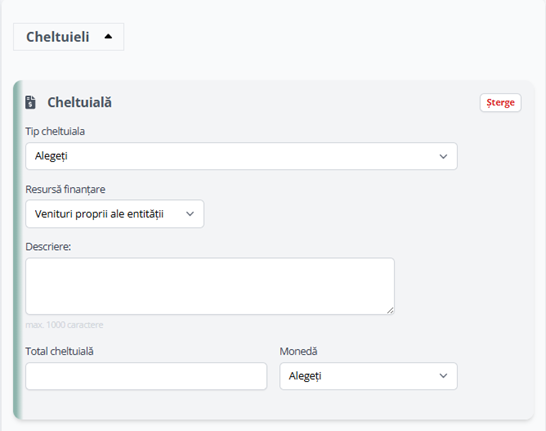
În cazul anumitor tipuri de cheltuieli vi se va solicita completarea unor câmpuri suplimentare. De exemplu, pentru cheltuileli legate de cazare, va trebui să completați cuantumulul cheltuielii pe zi și durata (numărul de zile). În acest caz, câmpul Total cheltuială este calculat și completat automat, după completarea cuantumului și duratei.
Diurna și cazarea se completează așa cum sunt allocate în HG 518 (în EUR sau USD).
În cazul cheltuielilor pentru taxe de participare, taxa de participare se completează în valută, moneda și cuantumul solicitate de organizatori.
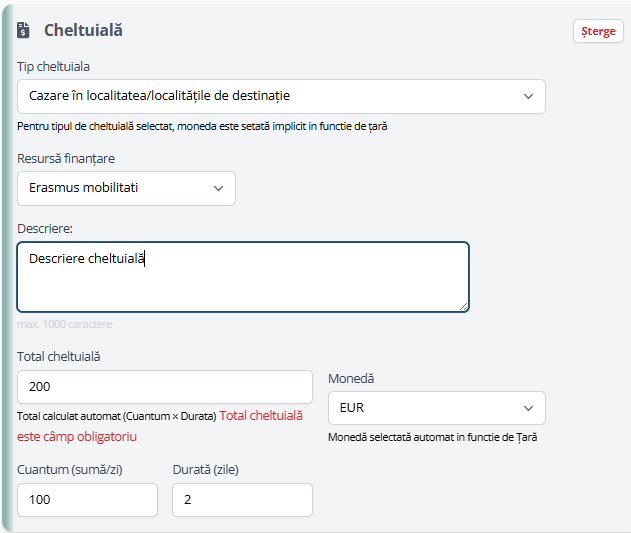
7. Declarații privind cheltuielile
După ce ați adăugat toate deplasările și cheltuielile aferente, bifați declarațiile care corespund tipului dvs. de deplasare.
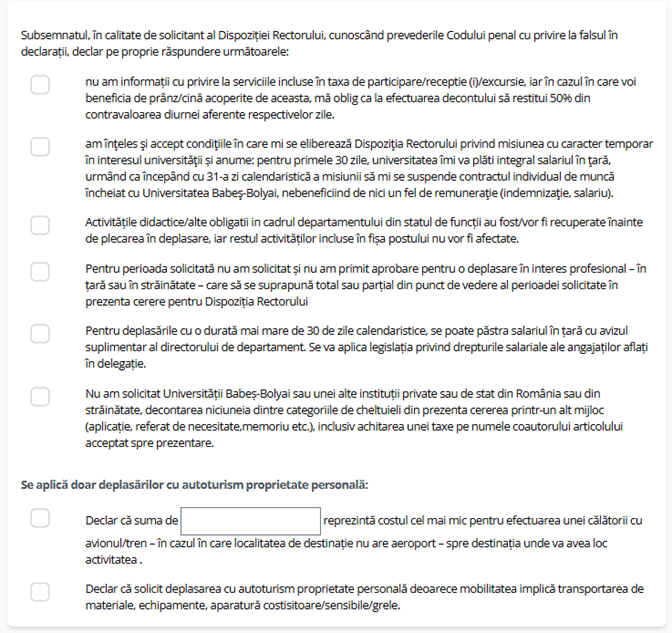
8. Acord privind prelucrarea datelor
Consultați acordul privind prelucrarea datelor cu caracter personal și bifați Sunt de acord pentru prelucrarea datelor cu caracter personal.
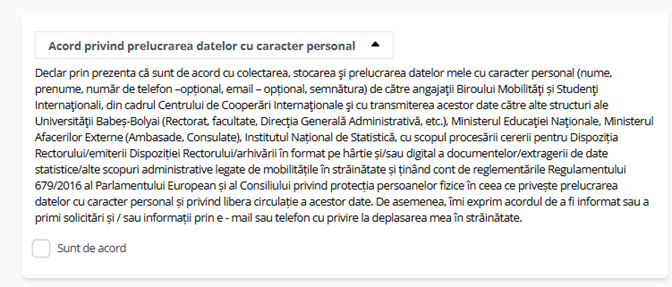
Apăsați Salvează draft pentru a salva datele introduse ca și draft sau apăsați Salvează și continuă pentru a trece la pasul următor. Drafturile salvate sunt disponibile în secțiunea Fluxuri.

9. Încărcarea documentelor justificative
Încărcați documentele necesare cererii Dispoziția Rectorului (nu încărcați documentele pentru decont). Apăsați butonul Choose files pentru a selecta unul sau mai multe fișiere și apăsați butonul Încarcă. Documentele vor fi anexate cererii.
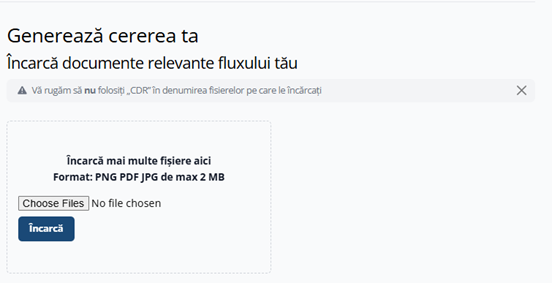
Documentele încărcate pot fi consultate în secțiunea Documente existente pentru acest flux. Apăsați denumirea unui fișier pentru a descărca fișierul. Apăsați butonul Șterge fișier din dreptul fișierului pentru a șterge un fișier.

Apăsați Vezi toate detaliile cererii pentru a consulta cererea. Pentru a modifica detaliile cererii, accesați fluxul din secțiunea Fluxuri -> Fluxuri draft.
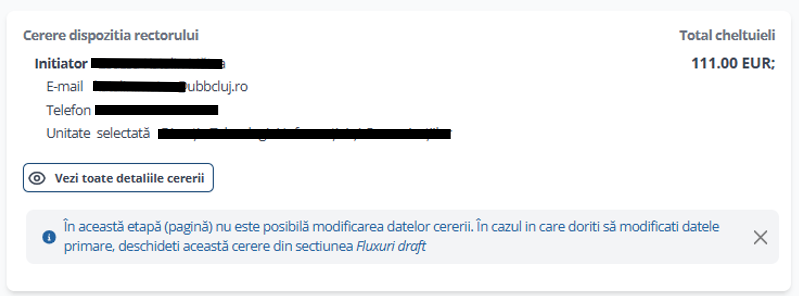
10. Desfășurarea fluxului
Consultați parcursul fluxului în secțiunea Desfășurarea fluxului. Dacă este cazul, adăugați numele decidenților din listă. Puteți filtra lista tastând numele căutat.
După ce ați completat toate detaliile, apăsați Pornește fluxul.
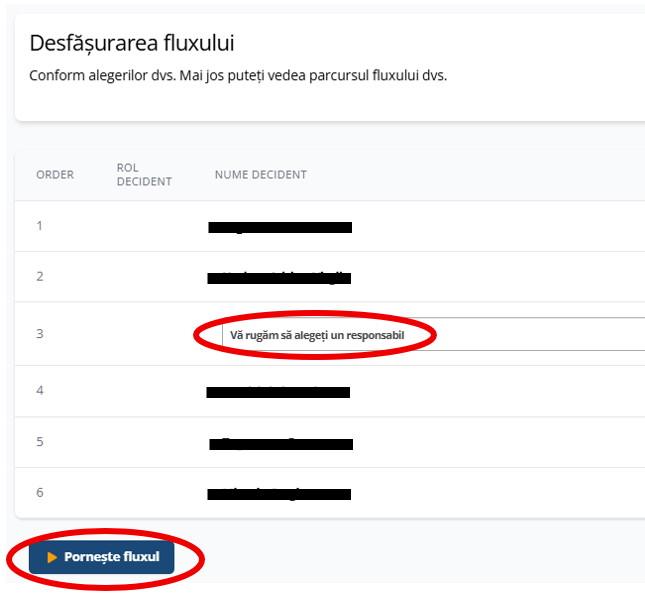
Fluxurile pornite sunt afișate în secțiunea Fluxuri-> Fluxuri deschise. Din această secțiune puteti vizualiza cererea, documentele anexate și puteti consulta progresul fluxului.
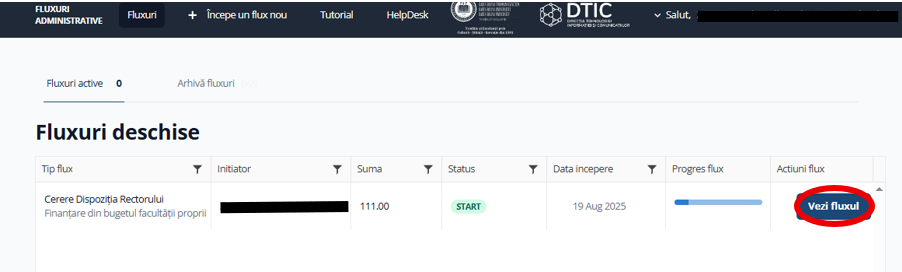
Pe lângă consultarea detaliilor puteti descărca cererea și documentele anexate selectându-le individual sau apăsând butonul Descarcă toate fișierele.
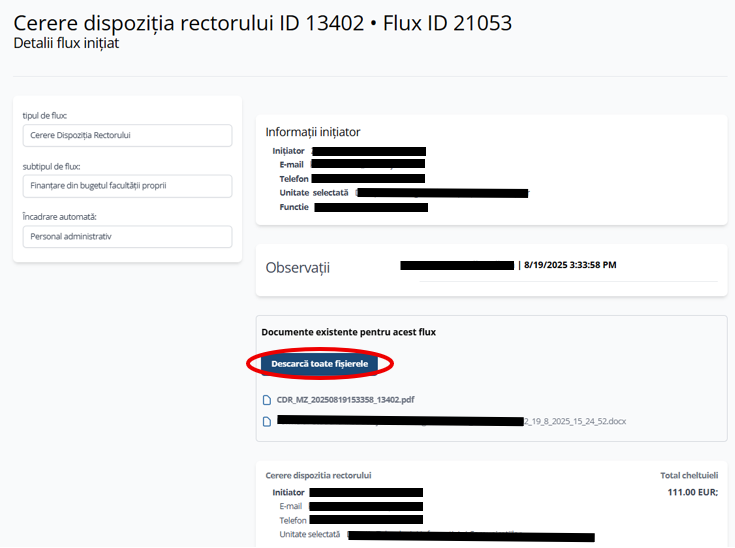
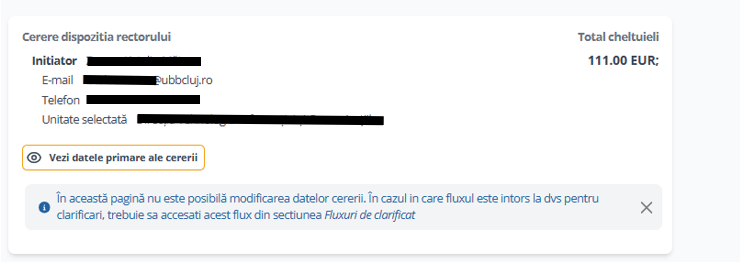
11. Anularea fluxului
Pentru a anula un flux deja pornit, accesați Fluxuri-> Fluxuri deschise, identificați fluxul din listă și apăsați Vezi fluxul. Navigați la secțiunea Desfășurarea fluxului și apăsați butonul Anulează fluxul.
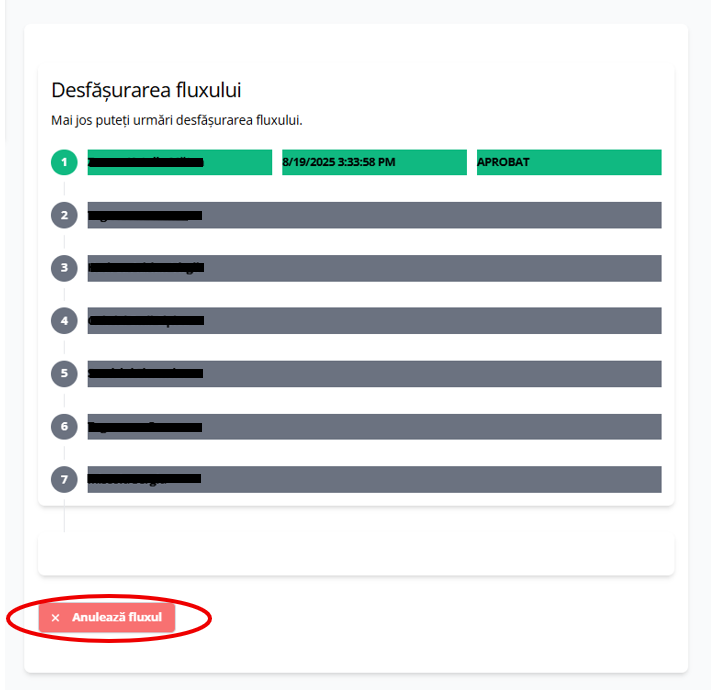
12. Modificarea fluxului
Fluxurile de clarificat se afișează într-o secțiune separată pe pagina Fluxuri active. Apăsați butonul Vezi fluxul, și consultați observațiile decidenților în secțiunea Observații.
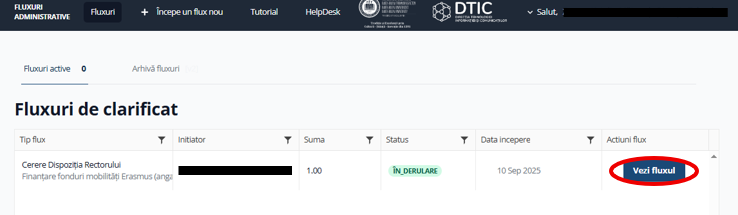
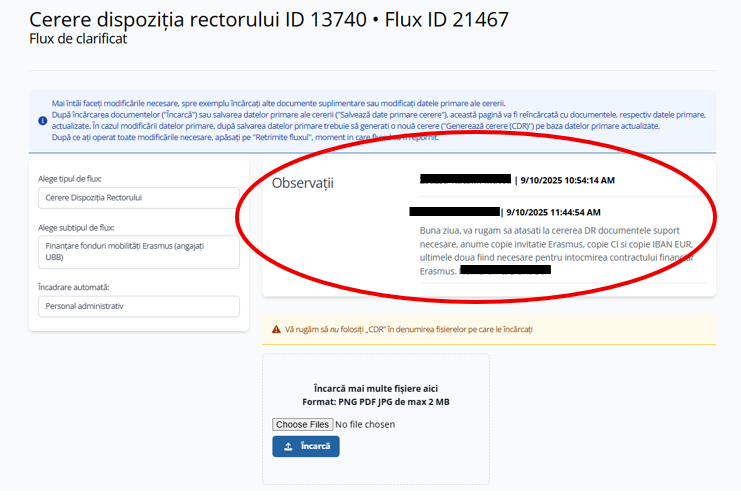
Pentru a rezolva clarificările, încărcați documentele solicitate sau efectuați modificările cerute, după caz.
Pentru încărcarea documentelor solicitate, apăsați Choose files, alegeți fișierul și apăsați Încarcă. Fișierele încărcate vor fi afișate în secțiunea Documente existente pentru acest flux. Puteți descărca documentele existente apăsând denumirea acestora. Puteți șterge documentele încărcate apăsând butonul Șterge fișier.
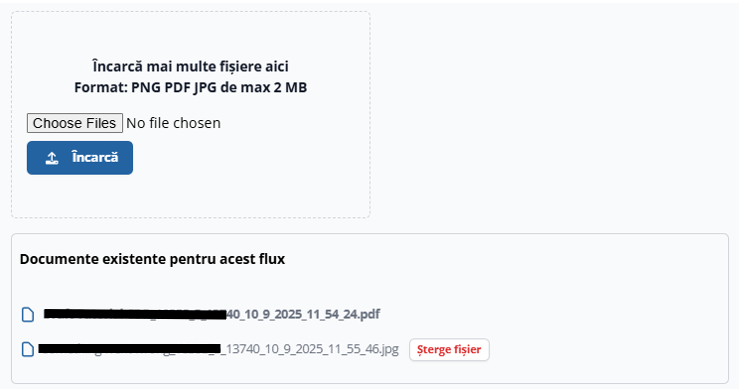
După încărcarea documentelor sau efectuarea modificărilor apăsați Retrimitere flux pentru a reporni fluxul. Sau continuați cu modificările solicitate.
Pentru a modifica datele primare din cerere, apăsați Vezi/Modifică datele primare ale cererii.
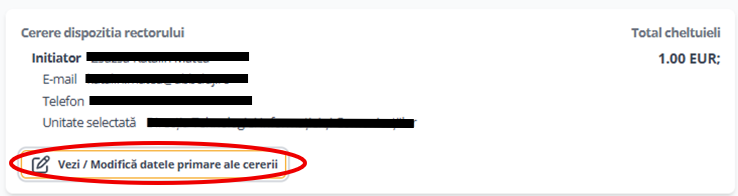
Se vor afișa datele primare, inclusiv deplasările și cheltuielile. Efectuați modificările necesare.
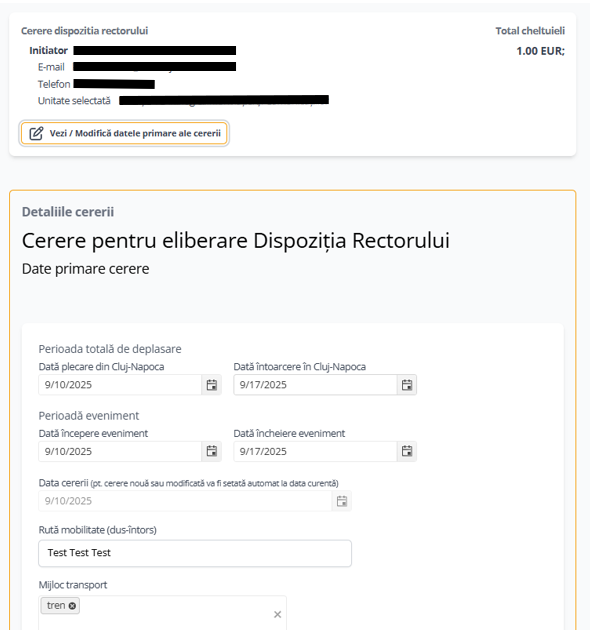
După efectuarea modificărilor cerute apăsați Salvează date primare cerere.
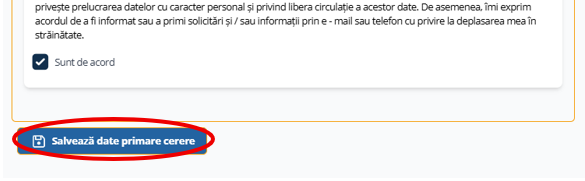
După modificarea datelor primare generați cererea cu datele actualizate apăsând Generează cerere (CDR). După generarea noii cereri veți primi o notificare de confirmare în platformă.
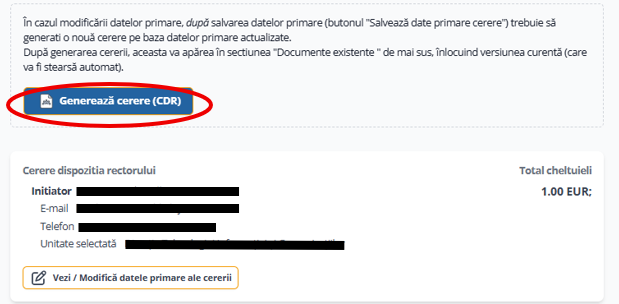
Navigați la secțiunea Desfășurarea fluxului pentru a consulta desfășurarea. Opțional, adăugați observațiile dvs. în câmpul Observații.
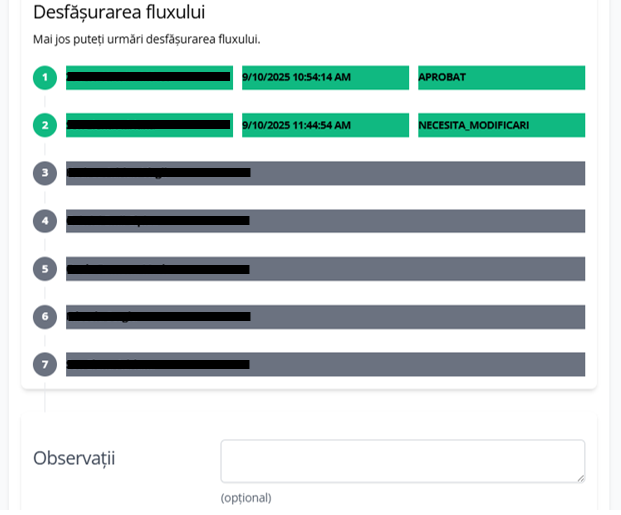
Apăsați Retrimite fluxul pentru a transmite fluxul modificat.

După retrimiterea fluxului, acesta va fi afișat în secțiunea Fluxuri > Fluxuri deschise. Puteți consulta detaliile fluxului apăsând Vezi fluxul.
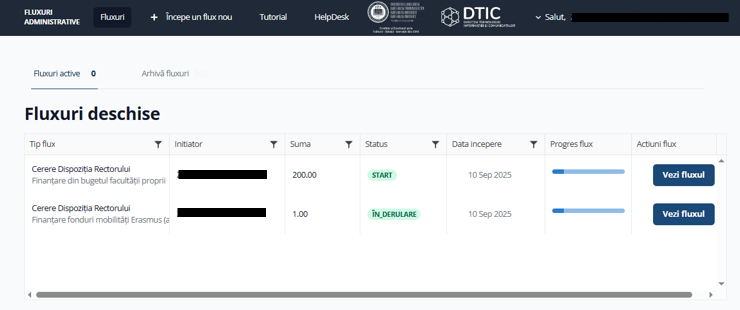
Dacă fluxul dvs. este respins veți fi notificat. Puteți consulta fluxul respins în secțiunea Fluxuri > Arhivă fluxuri. Apăsați Vezi fluxul pentru a consulta detaliile fluxului, observațiile și pasul la care acesta a fost refuzat.

13. Activarea notificărilor
Pentru a activa notificările, apăsați numele dvs., bifați Doresc să primesc notificări și apăsați butonul Salvează.